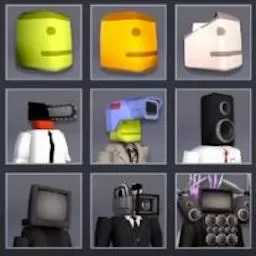解决电脑开机显示CPU温度过高的常见问题与处理方法
当我们打开电脑时,若屏幕上出现“CPU温度过高”的警告,这不仅是对硬件的警示,也是对用户使用习惯的一种提醒。CPU温度过高可能会导致系统不稳定、性能下降甚至损坏硬件,因此及时处理尤为重要。本文将介绍常见的原因和解决方法,帮助用户更好地应对这一问题。
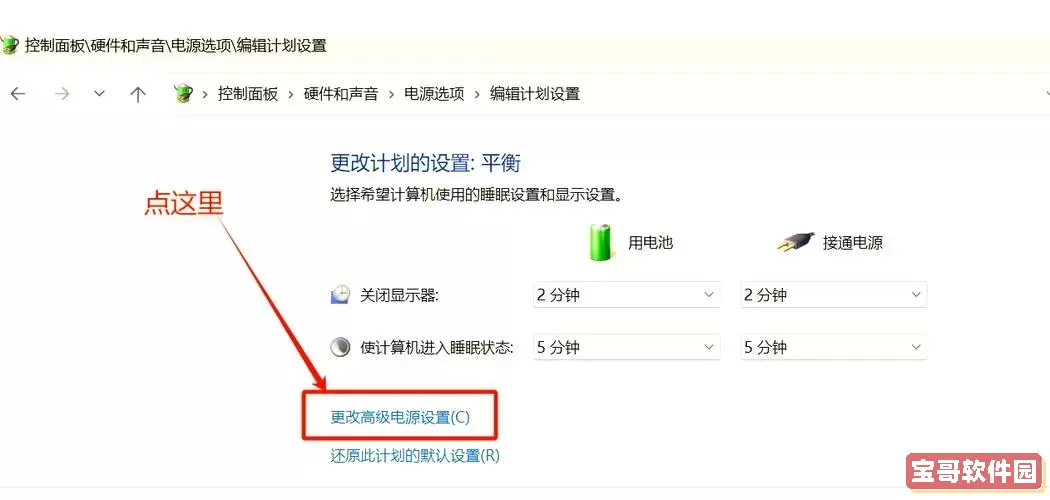
一、CPU温度过高的原因
1. 散热不良:CPU在运行过程中会产生大量热量,散热器、风扇和导热膏的状态直接影响散热效果。若散热器被尘埃堵塞或者风扇无法正常运转,都会导致CPU温度升高。

2. 运行负载过重:高负载运行的应用程序会消耗大量的CPU资源,导致其温度上升。在现代社会,很多用户常常同时运行多个程序,这也增加了CPU的负担。
3. 环境因素:周围的环境温度过高或通风不良,也会导致电脑内部温度上升,从而影响CPU的散热效果。
4. 硬件故障:硬件故障如风扇损坏、散热器与CPU接触不良等,都会影响散热效果,导致温度升高。
二、CPU温度过高的处理方法
1. 定期清理灰尘:首先,关闭电脑并拔掉电源,打开机箱,对散热器和风扇进行检查,使用压缩空气清理尘埃。保持散热器和风扇的清洁,可以有效提升散热效果。
2. 检查散热系统:确保散热器与CPU之间的导热膏涂抹均匀,过旧或干涸的导热膏需要更换。可以在电脑维修店或网上购买专用的导热膏,按照说明书正确涂抹。
3. 优化系统运行:在控制面板中查看正在运行的程序,结束不必要的任务,减轻CPU负担。此外,可以使用一些性能优化软件来管理启动项和后台运行程序。
4. 提升通风条件:确保电脑放置在通风良好的地方,不要靠墙或在封闭的空间中使用。可以考虑给电脑增加更多的散热风扇,或者使用专门的电脑支架来提高散热效果。
5. 检查硬件状态:如果以上措施仍然无法解决问题,建议对硬件进行全面检查。特别是散热风扇是否正常运转、散热器是否正确固定等。如果发现硬件故障,及时更换损坏的部件。
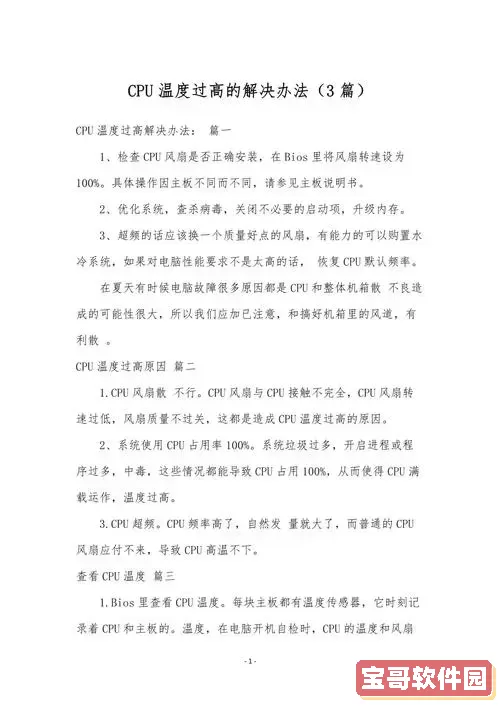
三、日常预防措施
1. 使用温度监控软件:可以使用一些第三方软件(如HWMonitor、Core Temp等)实时监控CPU温度,一旦发现异常,及时采取措施。
2. 适当调整工作环境:保持办公环境的适宜温度,尤其是在夏季,尽量避免在高温环境下运行电脑。
3. 控制电脑使用时间:在长时间高负载使用电脑后,适当休息,允许硬件降温,延长设备使用寿命。
通过了解CPU温度过高的原因及其处理方法,我们可以有效延长电脑的使用寿命,确保其高效稳定运行。如果在采取一系列措施后问题仍未解决,建议寻求专业技术人员的帮助,以确保电脑的安全与稳定。
版权声明:解决电脑开机显示CPU温度过高的常见问题与处理方法是由宝哥软件园云端程序自动收集整理而来。如果本文侵犯了你的权益,请联系本站底部QQ或者邮箱删除。